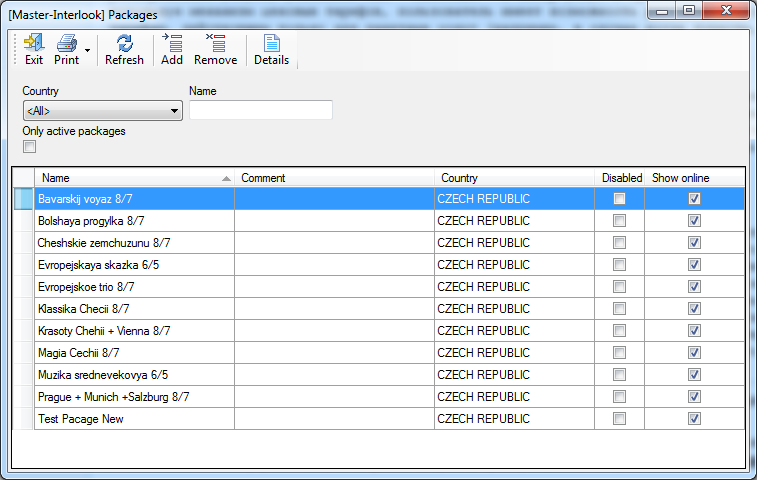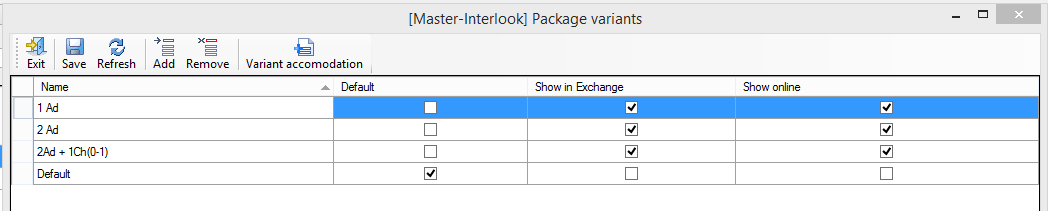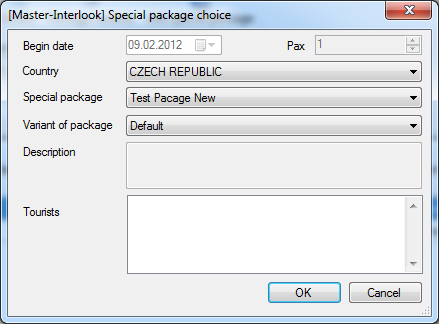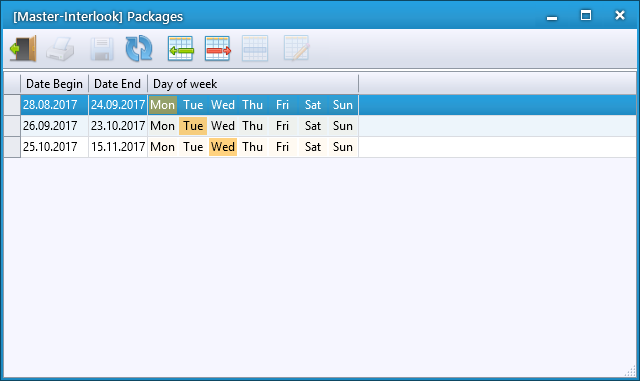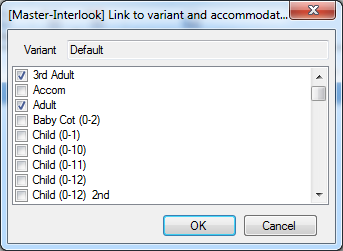Master-Interlook:Работа с пакетами услуг — различия между версиями
| [досмотренная версия] | [непроверенная версия] |
Popova (обсуждение | вклад) м (→Варианты пакета) |
Popova (обсуждение | вклад) м (→Создание нового пакета) |
||
| Строка 43: | Строка 43: | ||
Для создания нового пакета надо нажать кнопку [[Файл: am_023.png|Add]] '''Add''' в экране '''Packages'''. Откроется экран создания пакета услуг:<BR> | Для создания нового пакета надо нажать кнопку [[Файл: am_023.png|Add]] '''Add''' в экране '''Packages'''. Откроется экран создания пакета услуг:<BR> | ||
| − | [[Файл: | + | [[Файл: AP_95_1_пакет.png|New package]]<BR> |
<BR> | <BR> | ||
| − | |||
| − | |||
| − | |||
| − | |||
| − | |||
| − | |||
| − | |||
| − | |||
| − | |||
| − | |||
| − | |||
| − | |||
| − | |||
| − | |||
| − | |||
| − | |||
| − | |||
| − | |||
| − | |||
На экране '''Package''' для можно редактировать свойства пакета:<BR> | На экране '''Package''' для можно редактировать свойства пакета:<BR> | ||
* '''Package''' - в это поле вводится название пакета;<BR> | * '''Package''' - в это поле вводится название пакета;<BR> | ||
| Строка 73: | Строка 54: | ||
* '''Show online''' - если выставлен этот признак, то пакет будет доступен для бронирования в '''Interlook-Web'''.<BR> | * '''Show online''' - если выставлен этот признак, то пакет будет доступен для бронирования в '''Interlook-Web'''.<BR> | ||
| + | Кнопка [[Файл: am_023.png|Add]] Add - позволяет добавить в путевку услугу. При нажатии на кнопку открывается окно Service edition:<BR> | ||
| + | [[Файл: AP_91_форма.png]]<BR> | ||
| + | [[Файл: AP_92_форма_экскурсия.png]]<BR> | ||
По услугам в окне '''Package''' выводится следующая информация (эта информация так же может быть отредактирована в данном окне):<BR> | По услугам в окне '''Package''' выводится следующая информация (эта информация так же может быть отредактирована в данном окне):<BR> | ||
* '''Name''' - название услуги. Двойной клик на этом поле откроет экран '''Service edition''';<BR> | * '''Name''' - название услуги. Двойной клик на этом поле откроет экран '''Service edition''';<BR> | ||
| Строка 85: | Строка 69: | ||
* '''Price tariff''' - в выпадающем списке выбирается тариф для расчета цен брутто по путевке;<BR> | * '''Price tariff''' - в выпадающем списке выбирается тариф для расчета цен брутто по путевке;<BR> | ||
* '''Notes''' - комментарии к услуге;<BR> | * '''Notes''' - комментарии к услуге;<BR> | ||
| + | Функциональные кнопки в этом экране аналогичны кнопкам на экране '''Packages''' с несколькими отличиями:<BR> | ||
| + | * Кнопка [[Файл: tb011.png|Details]] '''Details''' - открывает экран '''Service edition''' для редактирования услуги (подробнее см. [[Master-Interlook:Reservations#Работа с услугами в путевке|Работа с услугами в путевке]]).<BR> | ||
| + | * Кнопка [[Файл: am_033.png|Package variants]] '''Package variants''' - открывает экран '''Package variants''', в котором можно задать различные варианты пакета услуг:<BR> | ||
| + | |||
| + | [[Файл: AP_93_1_форма_вариантов_пакета.png|Package variants]]<BR> | ||
| + | <BR> | ||
| + | |||
| + | |||
| + | * [[Файл: am_028.png|Add special package]] '''Add special package''' - позволяет добавить уже существующий пакет. Откроется окно выбора пакета для добавления:<BR> | ||
| + | |||
| + | [[Файл: am_268.png|x500px|Special package choice]]<BR> | ||
| + | <BR> | ||
| + | * '''Schedule''' - расписание пакета. | ||
| + | [[Файл:Ud_298.png]] <br> | ||
| + | Важно! Пакет будет доступен в Web для бронирования только в выбранные дни. | ||
==Варианты пакета== | ==Варианты пакета== | ||
Версия 16:35, 21 августа 2018
Версия статьи от 21-08-2018. Для перехода на версию статьи, соответствующую используемой Вами версии программы, нажмите ссылку в таблице
|
Более ранние версии: |
Содержание
Пакеты услуг
Пакеты услуг предназначены для быстрого внесения в путевку набора связанных услуг а также для обеспечения возможности развертывания услуги, указанной как пакетная в набор услуг в процессе обмена данными с ПК «Мастер-Тур». Кроме этого, используя механизм ценовых тарифов, пользователь имеет возможность рассчитывать услуги входящие в пакет по определенным тарифам, действующим только для пакетных услуг (например, в случае когда туристы, живущие в определенном отеле, могут покупать определенные дополнительные услуги по льготным ценам и т.д.).
Экран Packages
На экране Packages (доступен из меню Tools → Packages) пользователь имеет возможность создавать, редактировать и удалять пакеты услуг - данные пакеты предназначены для использования при ручном создании заявки на экране Manual Reservation Maker. В отличие от стандартных пакетов (набора трансферов «arrival - departure» для услуги проживания в отеле) данные пакеты могут быть добавлены в заявку независимо от услуги проживания и могут содержать любые типы услуг.
Здесь отображаются все пакеты, созданные в ПК «Мастер-Interlook».
Функциональные кнопки в верхней части экрана:
- Кнопка
 Exit - позволяет выйти из экрана;
Exit - позволяет выйти из экрана; - Кнопка
 Print - позволяет распечатать отчет «Лист с экрана»;
Print - позволяет распечатать отчет «Лист с экрана»; - Кнопка
 Refresh - обновить информацию на экране;
Refresh - обновить информацию на экране; - Кнопка
 Add - добавить пакет. При нажатии на эту кнопку откроется экран Package, где можно будет отредактировать созданный платеж;
Add - добавить пакет. При нажатии на эту кнопку откроется экран Package, где можно будет отредактировать созданный платеж; - Кнопка
 Remove - удалить выделенный пакет;
Remove - удалить выделенный пакет; - Кнопка
 Details - открывает режим редактирования пакета.
Details - открывает режим редактирования пакета.
На экране Packages под функциональными кнопками есть несколько опций поиска пакетов в списке:
- Country - в этом выпадающем списке можно выбрать страну предоставления пакета (по умолчанию выбрано значение All, то есть поиск идет по всем странам);
- Name - в это поле можно ввести имя искомого пакета услуг. Можно ввести только часть имени - поиск выдаст все пакеты , названия которых содержат введенную комбинауию символов;
- Only active packages - если выставлен этот признак, в результатах отображаются только те пакеты, у которых не выставлен признак Disabled.
В описании пакетов выводятся следующие данные:
- Name - название пакета;
- Comment - текстовый комментарий к пакету;
- Country - страна, к которой привязан пакет услуг;
- Disabled - здесь отображается, выставлен ли у пакета признак Disabled;
- Show online - если у пакета выставлен этот признак, то пакет можно бронировать через ПК «Мастер-Interlook Web».
Создание нового пакета
Для создания нового пакета надо нажать кнопку ![]() Add в экране Packages. Откроется экран создания пакета услуг:
Add в экране Packages. Откроется экран создания пакета услуг:
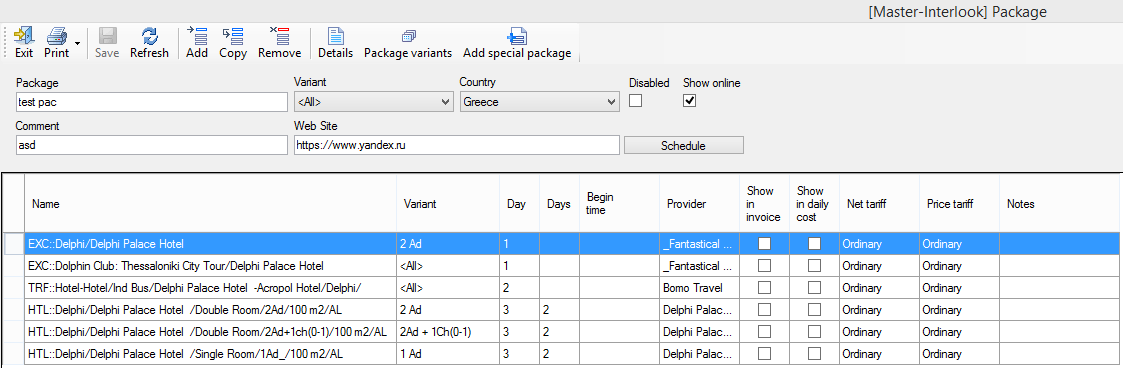
На экране Package для можно редактировать свойства пакета:
- Package - в это поле вводится название пакета;
- Comment - сюда можно внести некоторый комментарий к пакету услуг;
- Web Site - ссылка на страницу описания пакеты, которая в дальнейшем будет использоваться при бронировании пакета в "Interlook-Web";
- Variant - в выпадающем списке можно выбрать вариант пакета, который необходимо редактировать. Варианты задаются на экране Package variants;
- Country - в выпадающем списке надо выбрать страну, к которой привязан пакет;
- Disabled - усли выставлен этот пункт, пакет помечается как Disabled на экране Packages и становится недоступным для бронирования;
- Show online - если выставлен этот признак, то пакет будет доступен для бронирования в Interlook-Web.
Кнопка ![]() Add - позволяет добавить в путевку услугу. При нажатии на кнопку открывается окно Service edition:
Add - позволяет добавить в путевку услугу. При нажатии на кнопку открывается окно Service edition:
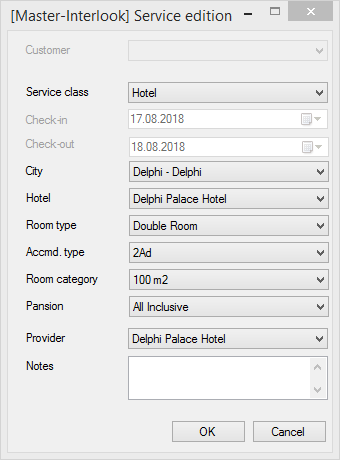
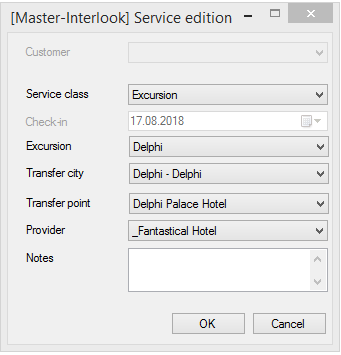
По услугам в окне Package выводится следующая информация (эта информация так же может быть отредактирована в данном окне):
- Name - название услуги. Двойной клик на этом поле откроет экран Service edition;
- Variant - в выпадающем списке можно выбрать вариант пакета, для которого происходит редактирование;
- Day - день начала действия услуги;
- Days - продолжительность услуги в днях;
- Begin time - время начала действия услуги;
- Provider - поставщик услуги;
- Show in invoice - если признак установлен, услуга будет отображаться в инвойсах;
- Show in daily costs - если стоит этот признак, услуга будет отображаться при взаиморасчетах с поставщиками (подробнее см. Full daily costs);
- Net tariff - в выпадающем списке выбирается тариф для расчета цен нетто по услуге;
- Price tariff - в выпадающем списке выбирается тариф для расчета цен брутто по путевке;
- Notes - комментарии к услуге;
Функциональные кнопки в этом экране аналогичны кнопкам на экране Packages с несколькими отличиями:
- Кнопка
 Details - открывает экран Service edition для редактирования услуги (подробнее см. Работа с услугами в путевке).
Details - открывает экран Service edition для редактирования услуги (подробнее см. Работа с услугами в путевке). - Кнопка
 Package variants - открывает экран Package variants, в котором можно задать различные варианты пакета услуг:
Package variants - открывает экран Package variants, в котором можно задать различные варианты пакета услуг:
 Add special package - позволяет добавить уже существующий пакет. Откроется окно выбора пакета для добавления:
Add special package - позволяет добавить уже существующий пакет. Откроется окно выбора пакета для добавления:
- Schedule - расписание пакета.
Важно! Пакет будет доступен в Web для бронирования только в выбранные дни.
Варианты пакета
Использование вариантов позволяет задавать в пакете разные альтернативы услуг в зависимости от дополнительных факторов (например размещения, количества туристов и т.д.).
Варианты пакета служат для максимально быстрого поиска необходимого пакета по определенным типам размещения посредством фильтрации.
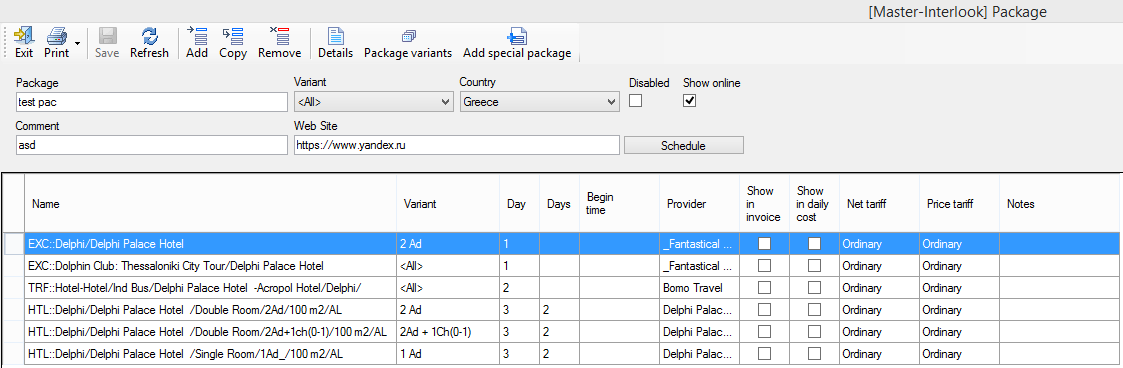
В верхней части экрана Package расположен функциональный блок для работы с пакетом:

В выпадающем списке Variant выбирается вариант услуги, по которому возможно отфильтровать список услуг и осуществлять просмотр или редактирование данных.
Здесь выводится информация по вариантам пакета:

- Name - название варианта пакета. По умолчанию при создании нового пакета автоматически создается один вариант с именем Default;
- Default - этот признак определяет вариант пакета по умолчанию. Только один вариант пакета может быть вариантом по умолчанию;
- Show in Exchange - если этот признак выставлен, то данный вариант пакета будет виден в плагине обмена с ПК «Мастер-Тур»;
- Show online - этот признак означает, что вариант пакета будет доступен в ПК «Мастер-Interlook Web».
Кнопка ![]() Variant accomodation позволяет привязать вариант пакета к типам размещения. Для этого в справочнике Accomodation types у нужных типов размещения должен стоять признак IsPackage. При нажатии на кнопку Variant accomodation откроется окно Link to variant and accomodation:
Variant accomodation позволяет привязать вариант пакета к типам размещения. Для этого в справочнике Accomodation types у нужных типов размещения должен стоять признак IsPackage. При нажатии на кнопку Variant accomodation откроется окно Link to variant and accomodation:
- При бронировании пакетов в Interlook-Web учитываются привязанные к варианту пакета размещения. Если выбранные для посадки туристы не подходят в привязанное к варианту пакета размещение - этот вариант в списке найденных вариантов пакета не появляется.
- Чтобы размещение можно было привязать к варианту пакета - в справочнике "Accommodation Types" у размещения должен быть выставлен признак "IsPackage".
- Признак "Default" у варианта пакета делает его первым в отображении поиска бронирования пакетов Interlook-Web.
В пакете необходимо создать столько вариантов размещений, сколько их имеется в отеле!
Ссылка на описание пакета
Важно! Данный функционал будет доступен с версии релиза 11.17.0
Для просмотра более подробной информации по пакету в его название можно вставить web-ссылку на страницу описания пакета.
Для этого в ПК "Interlook" в окне редактирования пакета "Package" в поле "Web Site" необходимо вставить нужную ссылку.
После этого в ПК «Мастер-Interlook Web» название пакета станет кликабельным с переходом на заданную веб-страницу.
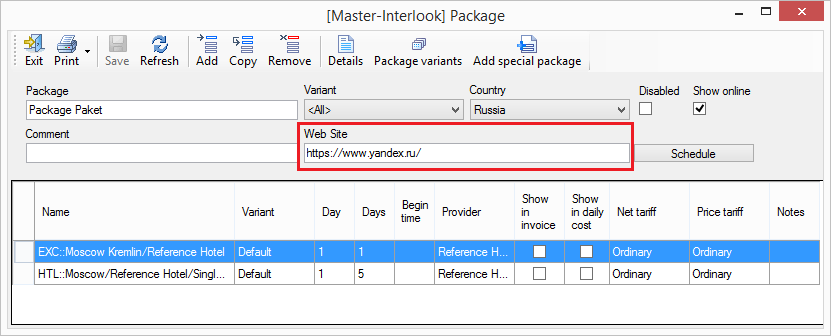
Важная информация
В том случае, если какие-либо обязательные поля будут оставлены незаполненными (например, продолжительность для услуги проживания) их необходимо будет заполнить в процессе создания заявки.
При бронировании пакета услуг через ПК «Мастер-Interlook Web» проверяется соответствие количества туристов размещению (размещениям) по выбранному варианту пакета. Признак Show online также проверяется при сопоставлении пакетов в плагине обмена для ПК «Мастер-Тур» - таким образом в данном плагине для сопоставления доступны только пакеты отмеченные признаком Show online и не отмеченные признаком Disabled.
В случае добавления в пакет услуг типа Transfer при добавлении такого пакета в путевку данные услуги автоматически получают признак Show in transfer planning.